【序】
在如今的网络时代,无论办公,居家日常都离不开网,那么上网的方式无非就两种,手机流量+宽带wifi。我的上网习惯就是在外用流量,办公室居家使用wifi,毕竟流量有限嘛。一个少说90平米的房子使用老式三四根天线的路由是无法覆盖全屋的,这就对上网有了很大的限制。于是研究了很久,如电力猫,wifi信号放大器,中继路由等等都不能达到全屋覆盖的效果,偶然间发现了MESH无线网格网络覆盖技术,这是真香啊。有幸在360众测平台来体验这款360旗下首秀款MESH V5M全屋路由子母装天穹系列。
【开箱】

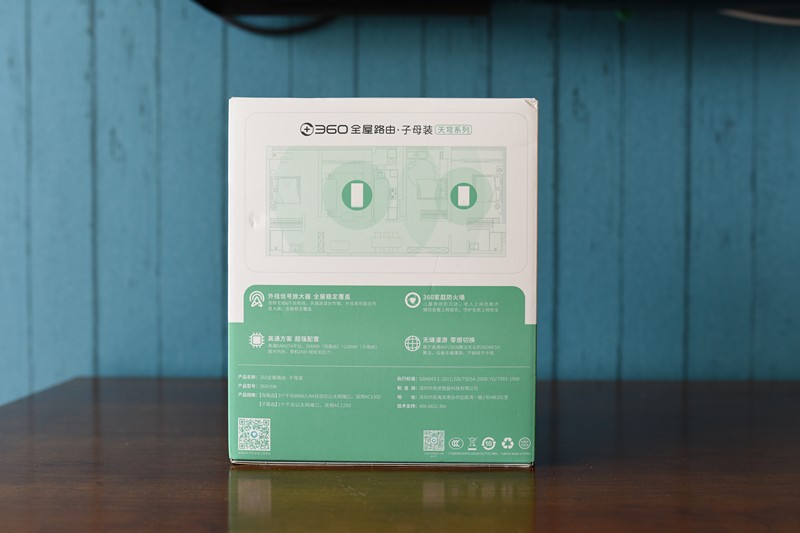
▲360 MESH V5M全屋路由子母装的外包装材质纸质盒装,配色是在熟悉不过的黄、白、绿色相间,封面中渲染了子母路由的外观,和几大核心功能,AC2500千兆双拼,子母路由的外观一大一小,当然子路由是比较小的。另一面就是传统的数码产品风格了,有一间硕大的房间分布图,摆放着360全无路由的信号全屋覆盖扩散效果,除了效果图还有就是产品的基本参数了。



▲打开盒子就可以看到子母路由平稳的躺在里面,而整个包装非常简单,除了子母路由外,两只电源支配器、百兆网线、和说明书。如果使用者家里的宽带在100M以上的话,就不能使用随包装带的网线了,需另购一条承受高带宽的千兆的六类网线。

▲拿掉包装后,两只路由在陌生人来看有点打破传统路由的套路,没有一根天线。没错,这就是MESH新模式的路由外观,极简主义的设计风格。正面均有一个长条状的提示灯。搭载了高通Qualcomm®DAKOTA平台四核CPU,主频达717MHz,做到了低功耗高性能的标准。256MB DDR3内存,每套子母路由可同时连接250台设备进行联网,数据相当强大啊,我这一屋子满联也就七八个手机。就250台这数据已经是绝对强大了。
还有一点就是每台路由的白色机身材质,均为亲肤式的磨砂手感设计,额想提一点就是后续希望能出全黑色或者灰色款,对于经常在屋内吸烟的亲友们比较友好。

▲翻到插扣面就可看到母路由具有三个均支持WAN口和LAN口,无需辨别哪个是以往路由器上的光猫输入口哪个是网线输出口,随意插拔都可自动识别上网。这个兼容设计降低了对路由器不了解的人群进行调试的难度。无线传输速度: 1200Mbps,无线网络支持频率: 2.4G&5G。还可自动拷贝原路由的宽带帐号密码、原wifi设计,手机等设备无需重新配网。相当暖啊,暖。

▲子母路由的底座均为灰色设计并有若干个散热口进行散热。三角形柱体结构,每个角均有防滑胶垫贴附,下面必然就是拆改它的螺丝口了。中心就是子母路由的产品型号,需使用的是12V1A的电源适配。

▲两台路由的顶部也同样呼应底座为灰色设计,并且在中心点均有一个360图片的+号键,360自研的CoLink按键,功能就是添加新的子路由时,同时按下母路由和新子路由的CoLink按键,即可完成迅速组网配对。子母路由出厂的时候已经做好了配对,开机既用,如果你的房子面积更大,已经购买了子母路由,那可以再买子路由进行扩展,只需要同时按下CoLink按钮,就可以自动配对,当有三个以上360全屋路由器组合时,采用的是菊花链星型拓扑,学过网络基础的应该都了解,这个拓扑有更多的连接冗余,不会因为单点故障而使网络中断。
【室内摆放】

▲室内分部呢,母路由就安排在电脑旁了因为光猫目前在这里,等测试完会重新规划,放在客厅中央。

▲子路由的选择就更多了,只要有电源接口的地方均可放置。有人会说路由在家里没人的情况下尽量不要通电,这个说话确实正确。但是360全屋子母路由经过了上万次的测试,上千小时的使用,上千G流量的输入输出,就要做到精益求精,当然还是那句话,屋内没人,还是尽量要断电,安全生产课程没少上。
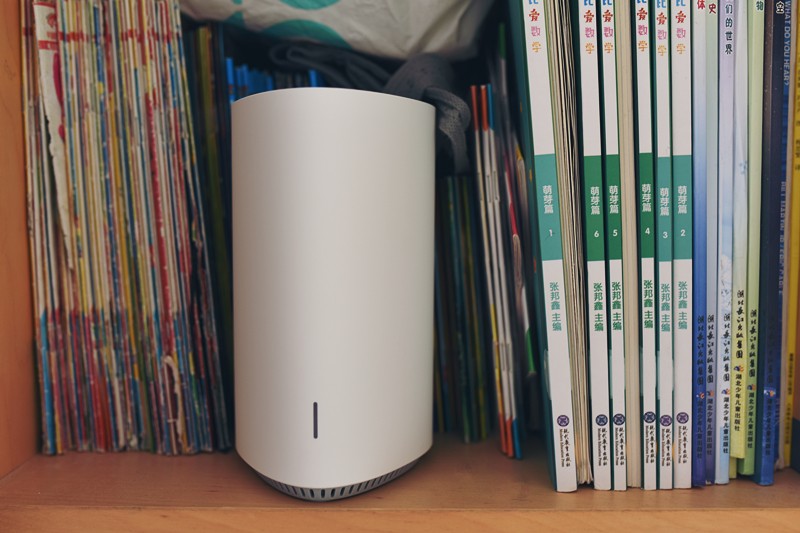

▲360全屋覆盖路由子母装,官宣可在90-120平米的房间覆盖使用满速上网,就房间摆放问题上,子路由的选择性非常多,通过高通的MESH技术,支持无线和有线多通道混合组网,母路由三网口,子路由单网口,就算家里再多PC终端也用不到三根实体网线吧,所以说网口数量不用太多,够用。
【联网】


▲连接网线和电源适配器,与以往的路由连接基本相同,只不过是光猫网线可随意在母路由的三个网口上插拔。直接连接旧路由无需进行原路由的宽带帐号密码设计,一键换机即可复制到360子母路由中。


▲提示灯方面工分为三种,红色、橙色、绿色。
红色:设备启动后或设备升级中、启动后无网络均为红灯闪烁。
橙色:分身路由加入全屋网络,信号差,橙灯长亮,进入组网状态,持续两秒,闪烁。
绿色:设备正常使用,可以上网。长亮。
【测速&漫游】
运营商:中国电信100M宽带
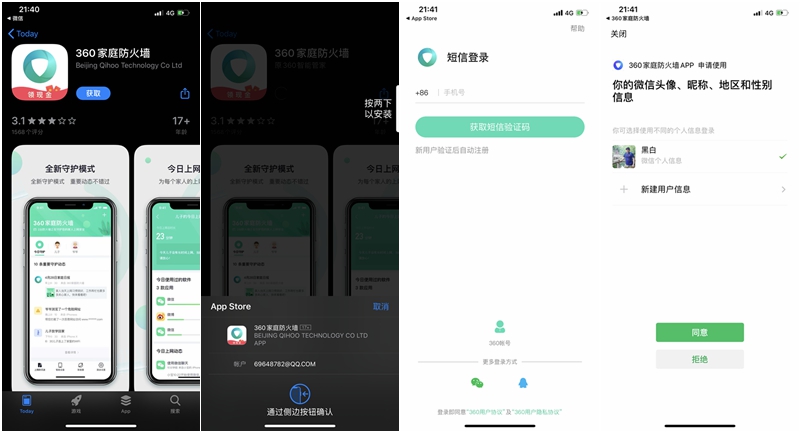
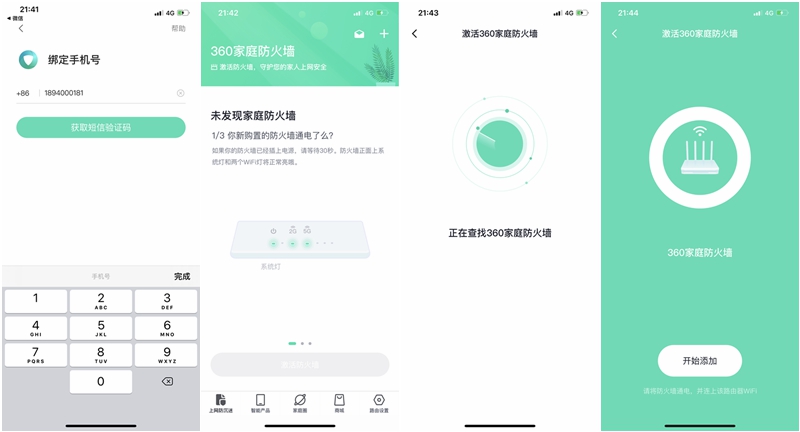
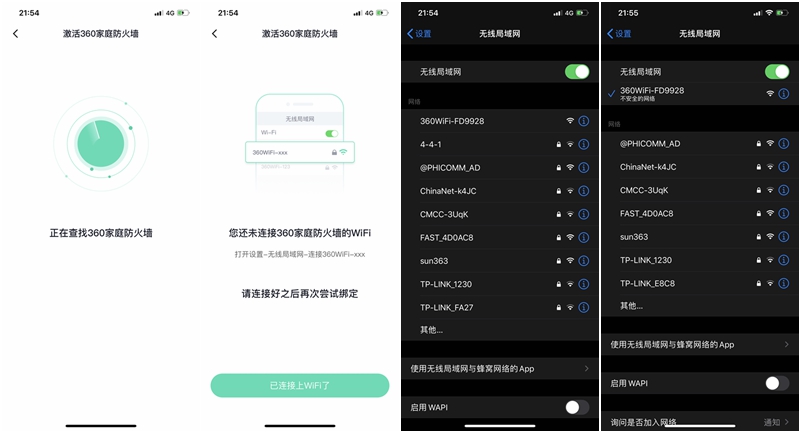
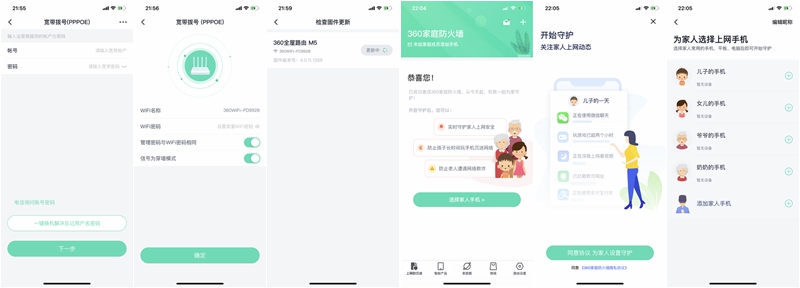
▲360家庭防火墙app从应用商店可以下载也可以扫描包装中的二维码。经过一系列注册 ,绑定手机后就要来激活防火墙设置了,在激活过程中需要到手机端无线局域网选择360wifi-FD9928的wifi名点击即可连接,输入宽带帐号密码,手机app是无法复制的,只能手动输入,随机联网成功就激活了360防火墙app。
这个app可厉害了,如果家人想加入这个360wifi,那就必须由你同意,比如家里有老人父母,孩子,就会按位加入,实时查看使用wifi的详情,是在微信、游戏、还是正在付款,都一清二楚。
除了以上基本的还有比较个性化的,防火墙app也可以进行自动联网组网控制,全屋网络设备连接图,上网设置一键测网速可随时观察调试wifi状态。
▲PC端ie后台接入,首页主页上可以看到Colink一键组网选项,与机身的实体按键功能一致,中间就是母路由的当前状态,上下行速率,上网时常及IP、网关、掩码等。联网设备,wifi设置等与手机360防火墙基本相同,操作也非常简单。


▲在扩展界面和防火墙界面可对儿童上网内容进行保护,防火墙则针对一些非法网站,低俗淫秽等网站进行绝对屏蔽拦截,这点对于儿童身心健康至关重要。

▲由于户型图早就找寻不到,在某度找了一个基本一致的,进行测试。母路由安装位置为主卧临近门边,接近客厅中间位置,可以覆盖到主卧、次卧、客厅和卫生间,子路由摆放位置客厅正中,可覆盖面积为客厅、厨房、饭厅、卫生间,形成了全屋覆盖。子母路由的2.4GHz和5GHZ均配备了两颗独立信号放大器,对接收和发射信号进行了优化,提高了接收效率,降低丢包率。
(安卓手机)
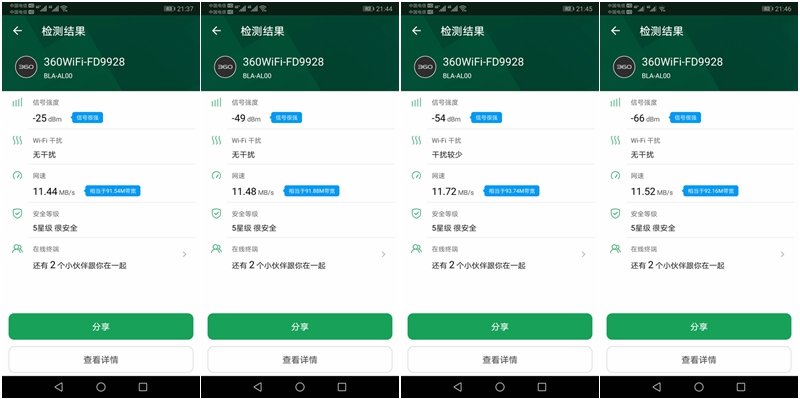
▲在同时连接3台设备进行了网速测试,全屋ABCD点,定点测速。有一处有干扰,信号强度分别为-25、-49、-54、-66。有干扰的情况下反而网速最快,达到了11.72M/S,而其他三点的网速均为11M/S,网络安全均为5星最高级。
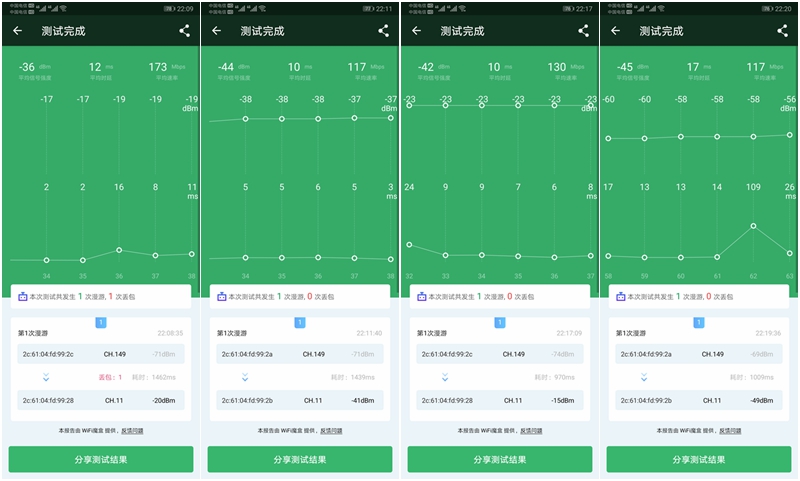
▲使用安卓设备,进行漫游测试,在子母路由之间来回漫游切换两次,共四次。漫游过程中,无任何感觉,子母路由多路信号合并,一次连接无需再次手动切换。四次漫游仅有一次丢包。
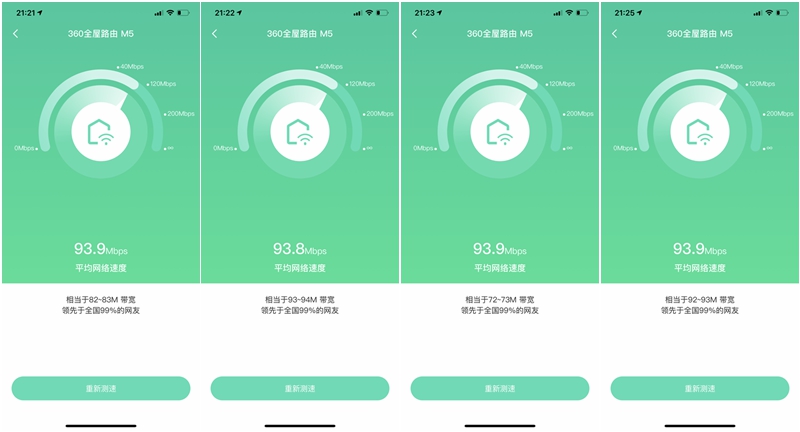
▲再来看看IOS系统,使用的是XS MAX手机,也同样的与安卓手机相同的4点位测速。WIFI获得的下载速度达到90多兆,基本属于满速状态。四点测速的网速分别为84M/S,94M/S,73M/S,93M/S,测速时段均为晚间21点左右。使用wifi具体上网,网购、游戏、微信等综合网速.
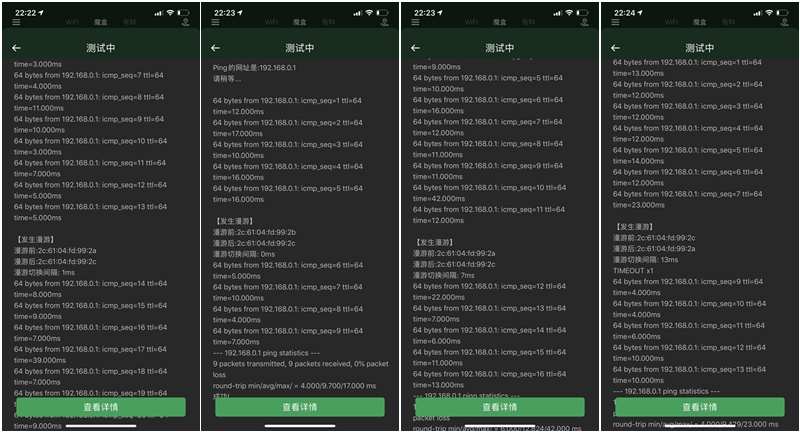
▲IOS系统的漫游测试同样是字母路由来回切换两次,未发现丢包,切换速度最慢为7M/S,最快0M/S。综合两个主流手机系统来看,360全屋子母路由的稳定性是相当优秀。

▲使用笔记本测试一下信号强度,直观的看七彩信号圈几乎达到了满圈的边缘。黄色图片中的信号最低点也就是拿着笔记本电脑在子母路由间漫游时候的信号强度。在没更换360路由之前使用的是双天线的D-link路由,连接两部手机后,笔记本再连接有时网页都无法打开,现在三台设备同时连接,上网无压力。


▲和平精英走起了,全程无卡,丝滑般的享受啊。再使用360全屋mesh路由之前,是不敢在卫生间或者客厅里使用的,因为只有一格或者没有wifi信号的。这次使用360全屋路由,两个卧室、客厅随意走动,也就是说漫游真的做到了无缝不掉线。

▲本本追剧,更加便携了,相对于手机会比较沉一些,但是我可以在全屋任何角落使用电脑上网。打开了单个房间wifi信号的局限性,最主要的是360真的好性价比。不足五百,数字的敏感加上信号的硬性条件,爱了。
【总结】

优势
1,Mesh 组网路由在技术上的先进性,亲身体验确实比传统路由要稳定。
2,字母套装,可以覆盖全屋120平米的空间。
3, 400元的售价,满足全家人对网络的需求性价比非常高。
4,高通芯片,超大内存,硬件配置,是传统路由器无法比拟的。搭配了360防火墙app,上网更加安全,路由器随时掌握。
5,辐射率低,比电力猫更加环保。
需改进
1,在房间比较大的情况下,可在旗舰店单独购买子路由。
2,希望增加黑色或深色款


评论列表(已有 2条评论)
最新评论